App Inventor2中文版是一款由谷歌官方所推出的安卓APP应用开发工具,用户通过这款软件无需掌握过多的编程知识便可以非常轻松的进行APP的开发操作,用户只需要利用搭积木的方式将相应的素材拖入到软件界面中去,然后点击生成即可,这样相信能够使得用户爱上应用开发工作的。

App Inventor2汉化离线版是一款采用了傻瓜式的安卓应用开发编辑软件,这款软件内置了许多非常有用的组件,用户只需要安装自己的想法进行拖拽组合即可。另外,该软件还加入了模拟功能,用户可以将自己制作而成的APP在这里进行调试,然后可以对错误问题进行修改。
App Inventor2中文版功能介绍
1、参数【Argument】
在计算机科学中,过程或事件处理程序中的输入被称为参数 。这些参数属于局部变量,仅在过程或事件处理程序中有效。
2、行为【Behavior】
大凡应用都被设定了某些行为,这些行为是应用对初始化事件及用户事件的响应,或者说是对内部事件及外部事件的响应。
3、块【Block】
在App Inventor中使用了块语言,这些块组合在一起定义了应用的行为,在编程 视图中可以找到它们。
Blockly是一门可视化的编程语言,App Inventor用这门语言在浏览器中实现了块语言。
4、编程视图【Blocks Editor】
在设计 视图中点击编程 按钮就可以进入编程视图,在这里可以定义应用的行为。
5、注释【Comment】
注释是对代码块功能的说明与标注,用来说明代码块的作用或提示下一步要做的任务。注释是写给人的(自己或其他程序员),不是写给计算机的,因此注释不参与程序的运行。注释的作用是便于自己或他人更好地理解代码。用右键点击块并选择添加注释 ,就可以为该块添加注释,同样也可以删除注释。
6、组件【Component】
组件是应用中用于完成操作的部件,在设计 视图中,可以将组件拖拽到应用的预览框中,也就是未来的手机中。例如标签【Lable】组件、声音【Sound】组件、按钮【Button】组件等。
7、设计视图【Designer】
在此视图中,可以拖放并设置组件,来完成对用户界面的设计。
8、抽屉【Drawer】
在编程 视图中,块是分级排列在视图左侧,第一层级为块的分类(内置类、组件类及分类组件类),第二层级则被成为抽屉 ,因为在点击第二层级元素(如“控制”)之后,将打开抽屉列出与该元素相关的所有块。
9、下拉菜单【Dropdown】
有些块在其名称的右侧带有一个向下的箭头,点击箭头可以改变快的名称及功能。以读取 块为例,点击箭头可以读取不同的变量。
10、模拟器【Emulator】
在在开发过程中,需要对应用进行测试。如果找不到合适的Android设备,可以使用一种手机的模拟器,它显示在电脑屏幕上,来帮助完成测试。
11、事件驱动【Event Driven】
事件驱动是交互为主的程序的核心驱动力。我们说一个应用是事件驱动 的,因为应用的行为取决于事件。应用不必停在某处等待你的指令,而只需要在事件发生时,执行响应的事件处理程序 ,这些程序是你实现已经设定好的;手机中的其他应用可以照常运行,直到有事件发生时才被中断。因此说是事件流决定了程序流。
12、读取器【Getter】
在编程 视图中打开变量 抽屉就可以找到一个读取 块,可以在该块的下拉列表选择所需要的全局或局部变量,来获得变量值。
13、列表【List】
列表用于保存信息。如果想跟踪所有使用你应用的用户名称,就会想到使用列表进行存储。向列表中添加项,意味着新加入的项放在了列表的某个位置上,这个位置通常被称作索引。在App Inventor中,列表中第一项的索引值为1,第二项的索引值为2,以此类推。
14、可扩展块【Mutator】
有些块上带有蓝色的方形标记,这些块被称作可扩展块 。如果点击蓝色标记,将弹出一个方框,方框内的块分为两列,左侧为扩展块,右侧为现有块。其中扩展块用于扩展现有块的长度(如文本块、列表块等),或者为现有块提供参数(如过程块)。只要将扩展块拖放到现有块中,即可实现块的扩展。
15、面板【Palette】
用于容纳抽屉的最外层的容器。
16、过程【Procedure】
一个过程就是一系列指令的集合。在App Inventor中,过程被定义在过程块中,里面包含了一组块,并具有独一无二的名称,供其他块调用。
17、属性【Properties】
每个组件都有许多属性,可以在设计 视图右侧的属性 窗口中设置或修改组件的属性,也可以在编程 视图中用相应的块来设置或使用这些属性。如按钮组件的“设置按钮高度”块及“按钮高度”块。
18、设置器【Setter】
在编程 视图中打开变量 抽屉就可以找到一个设置 块,可以在该块的下拉列表选择所需要的全局或局部变量,来设置该变量的值。
19、变量【Variable】
一个变量就是一个值的容器,变量的类型有两种:全局变量【global】及局部变量【local】。

App Inventor2中文版特点介绍
1、建立一个简单的原型,并逐步完善。
2、编码与测试同步进行,无须一次编写太多的测试代码。
3、支持设计应用的逻辑。
4、拥有强大的纵向切割功能,可对复杂的app进行多重切割。
5、支持对代码块进行注释,以便理解这些程序。
6、支持翻译成某种形式的编程语言。
App Inventor2中文版怎么导出apk
首先打开APP Inventor2软件.

然后点击右上角的逻辑设计,切换到编程界面.

接着点击菜单栏上的"导入/导出",并在下拉菜单上选择导出.

在接下来的对话框里选择合适的存放路径和命名.

点击保存按钮.

最后,我们找到刚才的存放路径,就能看见保存下来的文档了.

App Inventor2中文版怎么开发app
打开App inventor ,点击创建项目,然后点击 绘图动画,拖动画布和精灵到中间,进行设置,上传 指南针图片素材


添加组件, 点击传感器,选择方向传感器,拖动到屏幕中

编写代码,点击编程,拖动“当方向传感器方向改变时”到屏幕,然后点击 精灵,拖动

测试,点击 连接-AI伴侣,这时候在手机上打开AI伴侣应用,输入编码,就会打开应用进行测量
编译安装,点击编译-下载到本地,就开始对应用项目进行编译生成APK文件,然后安装到手机就可以了。

精品软件
GeoGebra动态数学软件 v6.0.574.0 免费版

64.27MB ︱ 简体中文
下载微软常用运行库合集 v2019.12.10 正版

291.4MB ︱ 简体中文
下载百度浏览器 v8.7.5000.4985 最新版

44.63MB ︱ 简体中文
下载深度刷机大师电脑版下载 v3.5.6.4 最新版

15.75MB ︱ 简体中文
下载仿宋GB2312字体 免费版

2.38MB ︱ 简体中文
下载DiskGenius硬盘恢复软件免费版 v5.2.0 简体中文版

32MB ︱ 简体中文
下载microsoft visio下载免费安装版 v2013 中文版

920.1MB ︱ 简体中文
下载怪物猎人冰原五十六项修改器下载 风灵月影最新版

1.01MB ︱ 简体中文
下载遁地模拟器电脑版 v1.5.9 最新版

342MB ︱ 简体中文
下载
- 魔镜壁纸电脑版下载 免费版v3.0.1406.127
- 桌面日历DesktopCal 电脑版v2.3.62.4723
- TinyPDF免费下载 中文版v3.0.3200
- 迅雷看看播放器 电脑版V5.4.6
- 遗迹:灰烬重生完整版下载 中文版
- IrfanView中文版下载 免费版v4.53
- zTree插件 免费版v3.5.30
- YOWA云游戏下载 电脑版v1.2.0.238
- TalkHelper Screen Recorderz(屏幕录像工具) 中文版v2.5.20.81
- 蒲公英VCD格式转换器 正版v9.1.5.0
- 慧达快递助手下载 正式版v1.0.0.6
- 诺诺发票下载 正版v1.2.1.5
- Fast AVI MPEG Joiner(视频合并软件) 最新版v1.0






































 微信
微信 腾讯qq
腾讯qq 钉钉
钉钉 爱奇艺
爱奇艺 AutoCAD
AutoCAD 谷歌浏览器
谷歌浏览器 CCleaner
CCleaner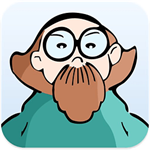 鲁大师
鲁大师 搜狗输入法
搜狗输入法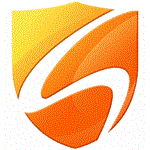 火绒安全软件
火绒安全软件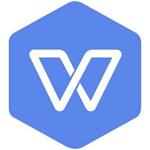 wps下载
wps下载 qq音乐
qq音乐 驱动精灵万能网卡版
驱动精灵万能网卡版 火萤视频桌面
火萤视频桌面 小白一键重装系统
小白一键重装系统 抖音
抖音 iTools
iTools GT4T翻译软件
GT4T翻译软件 知乎助手
知乎助手 Tampermonkey
Tampermonkey
用户评论
我来说两句已有5条评论
试试这个怎么样更新了啥
帮我了很大忙,感谢这个网站
这个软件真的比较不错了。
支持一波,绝对是个软件
可以用可以用,好用,谢谢